Come aggiungere il dominio del mittente alla lista dei mittenti bloccati in Outlook?
Hai mai avuto problemi con migliaia di email spam, ricevendo centinaia di messaggi al giorno dallo stesso dominio e desiderando di aggiungere questi domini alla lista dei mittenti bloccati, in modo che quando ricevi email da questi domini, vengano automaticamente spostate nella cartella Posta indesiderata?
Aggiungi il dominio del mittente alla lista dei mittenti bloccati con le Opzioni Posta indesiderata
Aggiungi il dominio del mittente alla lista dei mittenti bloccati con Kutools per Outlook
Aggiungi il dominio del mittente alla lista dei mittenti bloccati con le Opzioni Posta indesiderata
Con la funzione "Opzioni Posta indesiderata" di Outlook, devi inserire manualmente i domini nella lista dei Mittenti bloccati. Segui i seguenti passaggi:
1. Vai su "Home" > "Posta indesiderata" > "Opzioni Posta indesiderata", vedi screenshot:
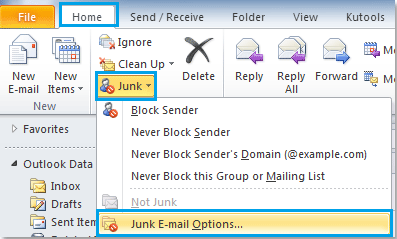
2. Nella finestra di dialogo "Opzioni Posta indesiderata", fai clic sulla scheda "Mittenti bloccati" e poi sul pulsante "Aggiungi". Nella finestra pop-up "Aggiungi indirizzo o dominio", inserisci il dominio che desideri bloccare, vedi screenshot:
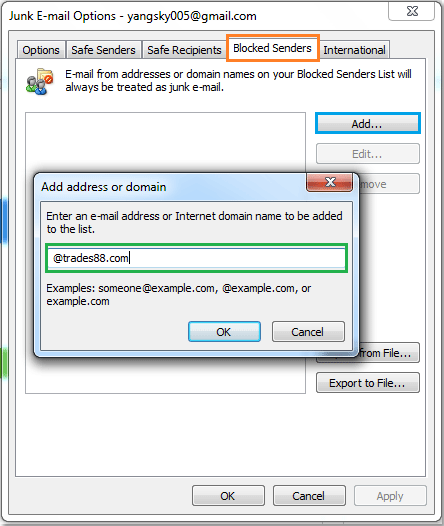
3. Quindi fai clic su "OK" per chiudere la finestra. Il dominio inserito verrà aggiunto alla "Lista Mittenti bloccati", e se vuoi aggiungere altri domini, ti basterà ripetere il passaggio 2.
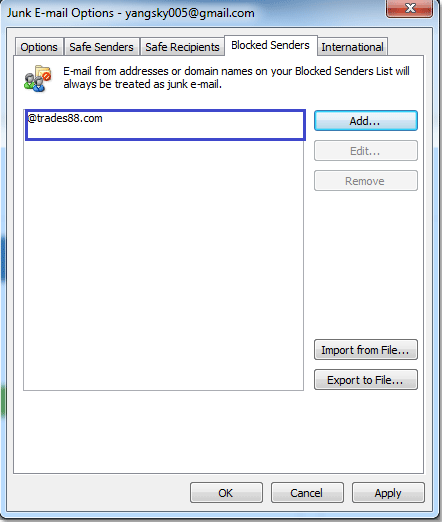
4. Poi fai clic su "OK" per chiudere la finestra di dialogo "Opzioni Posta indesiderata". Quando ricevi email dai domini bloccati, queste verranno considerate come email indesiderate.
Aggiungi il dominio del mittente alla lista dei mittenti bloccati con Kutools per Outlook
Con il metodo sopra descritto, devi inserire i domini uno per uno; se ci sono molti domini da bloccare, posso mostrarti un metodo più semplice. Con l'utilità "Blocca domini mittenti" di Kutools per Outlook, puoi aggiungere rapidamente più domini alla lista bloccati con pochi clic.
Se hai installato Kutools per Outlook, procedi nel seguente modo:
1. Tieni premuto il tasto "Ctrl" per selezionare i messaggi dei quali vuoi bloccare i domini dei mittenti.
2. Fai clic su "Kutools" > "Filtro Posta indesiderata" > "Abilita filtro posta indesiderata" per attivare questa funzione, vedi screenshot:
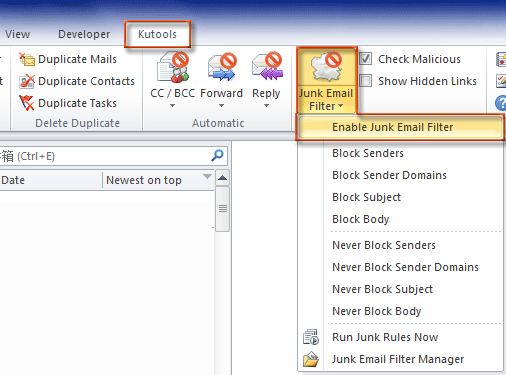
3. Quindi fai clic su "Blocca domini mittenti" sotto "Filtro Posta indesiderata", e apparirà una finestra di avviso per informarti che i domini dei mittenti delle email selezionate sono stati aggiunti alla lista bloccati. Vedi screenshot:
 |  |
4. Fai clic su "OK" per chiudere la finestra di avviso, e puoi andare al "Gestore filtro posta indesiderata" per visualizzare in anteprima la regola. Nella finestra di dialogo, puoi modificare, eliminare, esportare o importare la regola. Vedi screenshot:
 |
 |
Le email provenienti da questi domini bloccati verranno automaticamente spostate nella cartella Posta indesiderata quando le riceverai la prossima volta.
Clicca per saperne di più su questa funzionalità Blocca domini mittenti.
Articoli correlati:
- Come aggiungere il dominio del mittente alla lista dei mittenti sicuri in Outlook?
- Come aggiungere gli indirizzi email alla lista dei mittenti sicuri in Outlook?
- Come aggiungere l'indirizzo del mittente alla lista dei mittenti bloccati in Outlook?
- Come bloccare le email in base all'oggetto specifico in Outlook?
I migliori strumenti per la produttività in Office
Ultime notizie: Kutools per Outlook lancia la versione gratuita!
Scopri il nuovissimo Kutools per Outlook con oltre100 funzionalità straordinarie! Clicca per scaricare ora!
📧 Automazione Email: Risposta automatica (disponibile per POP e IMAP) / Programma invio Email / CC/BCC automatico tramite Regola durante l’invio delle Email / Inoltro automatico (Regola avanzata) / Aggiungi Saluto automaticamente / Dividi automaticamente Email multi-destinatario in messaggi singoli ...
📨 Gestione Email: Richiama Email / Blocca Email fraudulent (tramite Oggetto e altri parametri) / Elimina Email Duplicato / Ricerca Avanzata / Organizza cartelle ...
📁 Allegati Pro: Salva in Batch / Distacca in Batch / Comprimi in Batch / Salvataggio automatico / Distacca automaticamente / Auto Comprimi ...
🌟 Magia Interfaccia: 😊Più emoji belle e divertenti / Notifiche per le email importanti in arrivo / Riduci Outlook al posto di chiuderlo ...
👍 Funzioni rapide: Rispondi a Tutti con Allegati / Email Anti-Phishing / 🕘Mostra il fuso orario del mittente ...
👩🏼🤝👩🏻 Contatti & Calendario: Aggiungi in Batch contatti dalle Email selezionate / Dividi un Gruppo di Contatti in Gruppi singoli / Rimuovi promemoria di compleanno ...
Utilizza Kutools nella lingua che preferisci – supporta Inglese, Spagnolo, Tedesco, Francese, Cinese e oltre40 altre!


🚀 Download con un solo clic — Ottieni tutti gli Add-in per Office
Consigliato: Kutools per Office (5-in-1)
Un solo clic per scaricare cinque installatori contemporaneamente — Kutools per Excel, Outlook, Word, PowerPoint e Office Tab Pro. Clicca per scaricare ora!
- ✅ Comodità con un solo clic: scarica tutti e cinque i pacchetti di installazione in una sola azione.
- 🚀 Pronto per qualsiasi attività Office: installa i componenti aggiuntivi necessari, quando ti servono.
- 🧰 Inclusi: Kutools per Excel / Kutools per Outlook / Kutools per Word / Office Tab Pro / Kutools per PowerPoint